Ultimate guide for å enkelt konvertere JPG/JPEG til GIF
På grunn av den økende bruken av meldinger og sosiale apper, raske nettverk og spredningen av memekultur, har GIF blitt mer og mer populært de siste årene. Sammenlignet med statiske bilder kan GIF-er bedre uttrykke bevegelse og vise frem detaljer. Så det kan være lurt å lage dine egne animerte GIF-er med noen JPG-bilder.
Spørsmålet er hvordan konverter JPG/JPEG til GIF?
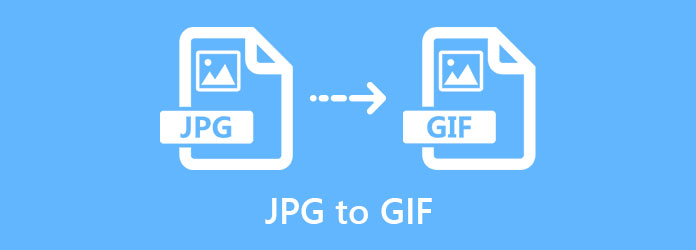
Dette innlegget gir deg en detaljert guide for å konvertere JPG til GIF. Du kan lære litt grunnleggende informasjon om JPG- og GIF-formater. Dessuten anbefales en flott GIF-produsent for deg å enkelt lage GIF-er fra bilder som JPG, JPEG og PNG.
Del 1. JPG VS GIF
JPG (JPEG) er en initialisme eller akronym for Fellesgruppe for Foto-eksperter. Det er en vanlig standard for digitale bilder med filtypen .jpg, .jpeg, .jpe, .jif eller .jfif. JPG kan inneholde bilder med 10:1 til 20:1 tapsbildekomprimeringsteknikk. Komprimeringsgraden kan justeres for å tilby en valgbar avveining mellom filstørrelse og kvalitet.
Både JPG og JPEG står for et bildeformat som støttes av Joint Photographic Experts Group. De har samme betydning og er utskiftbare. I nesten alle tilfeller er en JPG en JPEG.
GIF (Graphical Interchange Format) er et bildeformat som støtter animerte bilder. Den er opprinnelig designet for å animere bilder i den minste filstørrelsen. En GIF-fil kan inneholde en serie statiske bilder eller en lydløs video. GIF er satt til å gå kontinuerlig som standard, og krever ikke at noen trykker på play.
GIF bruker en tapsfri bildekomprimeringsteknikk for å inneholde bilder. Den kan tilpasse 256 farger og også bære tekster. Generelt inneholder en GIF-fil lav størrelse bildeanimasjon og har bare fillengden på noen få sekunder. GIF bruker LZW-komprimeringsalgoritmen for å komprimere bilder med lavt farge.
Del 2. Beste JPG til GIF Maker
For forskjellige behov vil du lage dine egne GIF-er av statiske bilder. Her anbefaler vi beste JPG til GIF-produsent, Video Converter Ultimate for deg. Som et video-, lyd- og bilderedigerings- og konverteringsverktøy med alle funksjoner, har den et eget GIF-redigeringsprogram slik at du enkelt kan konvertere videoklipp og forskjellige bildefiler til GIF-er.

Som en JPG til GIF-konvertering lar den deg endre ett eller flere bilder til en GIF-fil. Du er utstyrt med mange nyttige GIF-opprettingsalternativer for å redigere bildene dine og lage GIF. For eksempel kan du fritt tilpasse GIF-oppløsningen, bildefrekvensen, zoommodusen og sløyfeanimasjonen. Dessuten har du lov til å forhåndsvise den opprettede GIF-filen, ordne filrekkefølgen på de lagt til JPG-bildene og legge til effekter. I tillegg til JPG og JPEG, støtter den også andre bildeformater som PNG, HEIC, BMP, SVG, WEBP og mer.
Mer enn bare et bilde til GIF-maker, har den muligheten til konvertere videoklipp til GIF, som nevnt ovenfor. Du kan lage GIF fra videoer i alle ofte brukte videoformater, inkludert MP4, MOV, FLV, AVI og MKV. Denne anbefalte JPG til GIF-produsenten er også designet med mange andre videolydredigerings- og konverteringsfunksjoner, du kan laste den ned gratis og prøve.
Del 3. Hvordan raskt konvertere JPG/JPEG til GIF uten å miste kvalitet
For raskt å lage GIF-er fra JPG JPEG-bildene dine, bør du gratis laste ned og installere denne JPG-en til GIF-produsenten på datamaskinen din først. Den lar deg konvertere JPG til GIF på både Windows 11/10/8/7 PC og Mac. Du kan dobbeltklikke på nedlastingsknappen og deretter følge instruksjonene for å gratis installere den.
Trinn 1Start JPG til GIF-maker, klikk på verktøykassen for å vise flere nyttige verktøy. Velg GIF Maker for å begynne å lage dine egne GIF-er. Den tilbyr 2 måter du kan lage animerte GIF-er på, Video til GIF og Bilde til GIF. Klikk den andre Bilde til GIF alternativet for å velge og laste inn JPG-bildene dine.

Trinn 2En popup Output Settings vinduet vises på skjermen for deg å tilpasse forskjellige GIF-innstillinger. Du kan fritt justere dem basert på ditt behov. Klikk OK-knappen for å lagre endringene.

Trinn 3Nå er du ved hovedvinduet for GIF Maker. En innebygd spiller vil automatisk spille av den opprettede GIF-filen for deg. I løpet av dette trinnet kan du legge til flere bilder i denne GIF-makeren, ordne bilderekkefølgen og endre varigheten.

Trinn 4Etter alle disse operasjonene kan du ganske enkelt klikke på Eksporter-knappen for å lagre den opprettede GIF-filen på datamaskinen din. Du vil få en melding som sier det GIF-prosessen er fullført. Deretter kan du klikke OK knappen for å fullføre den eller klikk Lag GIF igjen for å lage andre GIF-er.

Del 4. Hvordan endre JPG til GIF med redigeringseffekter
Foruten GIF Maker-verktøyet, gir denne kraftige Video Converter Ultimate deg også en MV-funksjon for å lage GIF-er fra JPG-bildene dine. Du kan ta følgende veiledning for å gjøre det.
Trinn 1Først bør du gratis installere og kjøre Video Converter Ultimate på datamaskinen din. Denne gangen bør du velge MV funksjonen.
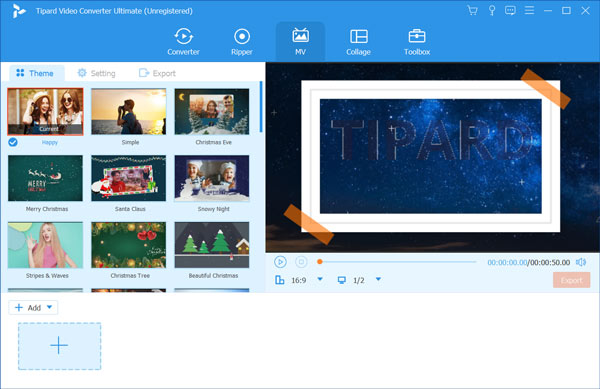
Trinn 2Klikk Legg til eller den store i tillegg til ikonet nederst til venstre for å importere JPG-bildene dine. Hvis du vil legge til noen filtre eller effekter til din opprettede GIF, kan du enkelt velge et passende tema fra temalisten til venstre. I løpet av dette trinnet kan du redigere alle bildene du har lagt til og justere bilderekkefølgen. Klikk deretter på Eksport knapp.
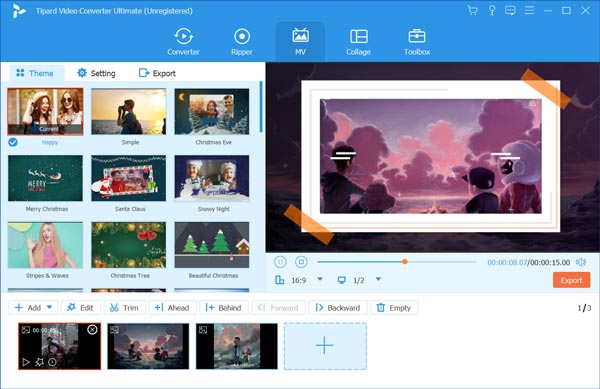
Trinn 3Sett GIF som målformat. Deretter kan du gi nytt navn til GIF-filen og velge riktig utdataoppløsning, kvalitet, bildefrekvens og sløyfeanimasjon for utdata-GIF. Etter det klikker du på start-Export for å lagre denne GIF-filen på datamaskinen din.
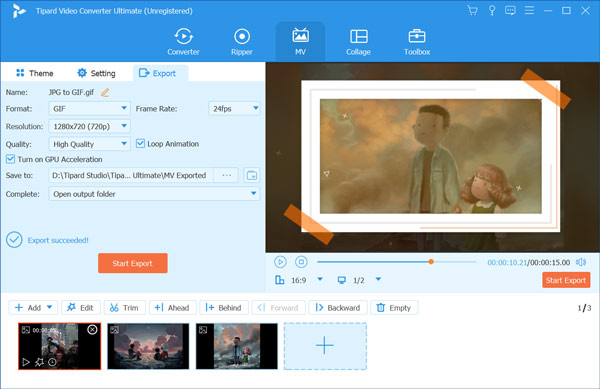
Del 5. Vanlige spørsmål om JPG til GIF
Spørsmål 1. Kan jeg konvertere JPG til GIF i Photoshop?
Ja, som en av de kraftigste bilderedigererne lar Adobe Photoshop deg redigere forskjellige bilder inkludert JPG og deretter eksportere som GIF. Du kan enkelt finne utdata-GIF-formatet fra Eksporter som-alternativet.
Spørsmål 2. Hvordan lage GIF-er direkte fra bilder på iPhone eller Android-telefon?
Mange GIF -maker -apper tilbys i App Store og Google Play Store som kan hjelpe deg med å konvertere bilder på mobiltelefonen til GIF-er. Hvis du ikke vet hvilken du bør velge, kan du prøve den populære GIF-skaperappen GIPHY.
Spørsmål 3. Hvordan konverterer jeg en JPEG til en GIF i Windows 10?
For raskt å endre et statisk JPEG-bilde til en GIF, kan du bruke den forhåndsinstallerte Paint-appen på din Windows 10-PC. Bare åpne JPEG-bildet i Paint, og velg deretter GIF som utdataformat når du vil eksportere det.
konklusjonen
GIF-er tilbyr en enkel måte å levere meldinger og uttrykke bevegelser på i løpet av sekunder. Dette innlegget gir deg en detaljert veiledning for hvordan du konverterer JPG til GIF. Du kan stole på den anbefalte GIF Maker for å enkelt endre videoer eller bilder til GIF.







